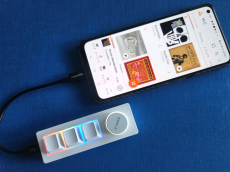「KB1Kメカニカルキーパッド」をAmazon Musicのコントローラーとして衝動買い
ASCII.jp / 2023年6月9日 7時30分
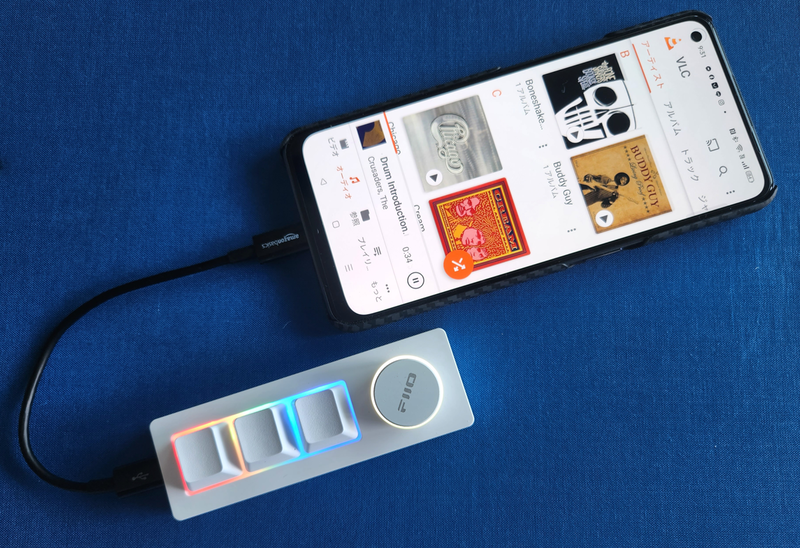
音楽リスニングをより快適にするために開発された メカニカルキーパッドを衝動買い!
キーボードを打って原稿を書いているほとんどの時間は、BGMとしてAmazon Musicを連続再生してる。そのためキーボードを打つ指先を遠く離れたマウスではなく、至近距離にあるトラックポイントの赤ポチに移動して、曲送りボタンや音量調整を操作するのすら面倒な時がある。
筆者は、本連載でも(「一目惚れしたTrackPoint付きキーボード「Shinobi」を衝動買い」)と題して紹介した、ThinkPadキーボードと互換のTEXのShinobiフル・キーボードを愛用している。キーボードの最上段に用意された音量・大・小&ミュートの3つのキーを使用することで、多少は楽に音量系は操作可能だが、連続して音量大や音量小のキーを何度も打鍵するのもやっぱり面倒なのだ。

そんなことを考えていた時に、ネット上で音楽リスニング環境をより便利にするという「KB1Kメカニカルキーパッド」(以降、KB1K)を見つけて衝動買いした。Type-C USBポートに接続する外付けのマルチメディアキーパッドだ。最初にブラックモデルを衝動買い、続いて最新のホワイトモデルも衝動買いして、すぐに2台体制となった。
KB1Kのルーツモデルは、年初に限定数発売された「KB1 USBキーパッド」という製品で現状のKB1Kとの差異はハウジング(筐体)がメタル仕様であった点だ。値段的にも現状モデルより少し高価で3300円前後だった。KB1KはハウジングにABS+アクリル樹脂素材を採用したCR(Cost Reduction)モデルだが、実際に本体を手で持ってもまったく安っぽさは感じない素晴らしい出来栄えだ。
ハウジングにはUSB Type-Cポートが側面と背面の2ヵ所にあり、USBケーブルでスマホやパソコンに接続して使用する。2つのUSBポートの機能は同じ。KB1Kとホストであるスマホやパソコンとの位置関係によって、使いやすい便利な配置になる方を選ぶことが可能だ。シンプルだが、これはなかなか素晴らしいアイデアだ。

マットブラックのハウジングには、上面にFiiOロゴが印刷されたボリュームノブと文字や機能の刻印のまったくない3個のキーが、目一杯レイアウトされている。ボリュームノブやキーの背景には、設定変更可能なLEDの照明効果を組み合わせ、カラフルで楽しいマルチメディアの再生環境を提供してくれる。

「ホットスワップソケット」方式だから キースイッチを交換してカスタマイズも簡単
KB1KはTTC製のキースイッチと基板との接続面を、はんだ付けではなくソケット化できる「ホットスワップソケット」方式を採用している。キースイッチマニアならキーの外観や色、タクタイル感の異なる他社の互換キースイッチと交換することで、簡単にカスタマイズも可能だ。出荷時は打鍵音、タクタイル感では定評のあるKailh製の「BOX White Switch」が搭載されている。
筆者は普段の原稿書き用に、前述したTEXのTrackPoint付きキーボード「Shinobi」(忍)を愛用している。押下圧がKailh製の「BOX White Switch」(45g)よりはるかに重い、CherryのMXキースイッチの緑軸(80g)を採用したモデルだ。
今回は、緑軸とそれより少しだけ軽い青軸(60g)の2個のMXキースイッチを、KB1Kに取り付けてみた。KB1Kは普通のキーボードのように繰り返し膨大な数を打鍵する製品ではないので、指への負担は軽い。このくらい押下圧の大きなキースイッチの方が、シュアな感じがあって楽しいかもしれない。
ホットスワップソケットのお陰でキースイッチを交換して遊んでいたら、Facebook友達が最近カスタムキーキャップに目覚めたことを知った。この際、KB1Kのキーキャップも交換して遊んでみようと思って連絡したら、すぐに試作中のUVレジンや3Dプリンターで製作した、なかなかチャーミングなキーキャップを数個送っていただき、装着してみた。Cherry互換ワールドの素晴らしい成果だ。

Amazon Musicと相性が悪いので 専用キープログラムソフトで機能変更に挑戦
さてKB1Kの実際の使い勝手だが、Windows標準のメディアプレーヤーやYouTube、スマホのVLCなどのメディアプレーヤー系ではまったく問題なく「曲戻し」「再生・一時停止」「曲送り」「音量調整」「ミュート」など、すべてが正常に機能する。
残念ながら筆者の主たる使い道であるAmazon Musicでは、何度か一時停止を押してるとそのうちに効かなくなってくる(Windows)。そして「曲戻し」操作はAmazon Musicの無料再生での制限か、何度か押していると「有料サイト」への勧誘画面が表示される(Windows&スマホの両方)。音量調整やミュートは問題なく動作する。

筆者個人的には、今後少し時間をかけてパソコンとAmazon Musicとの相性を改善してみようと思っている。なんとなくできそうな予感があるのは、KB1Kには3つのキーとボリュームノブの機能をユーザーが、機能割り当てして変更、拡張できるWindows版のアプリが無償でネット上に公開されているからだ。
早速筆者もそのアプリをFiiOのKB1Kサポートページに記載されていたURLから「FiiO Keynoard.zip」をKB1KをUSB接続しているパソコンにダウンロードした。後は解凍して「FiiO Keyboard.exe」を起動するだけだ。起動するとアプリは自動的にKB1Kを見つけて表示してくれるので、画面上の「→」部分をクリックして設定をスタートする。
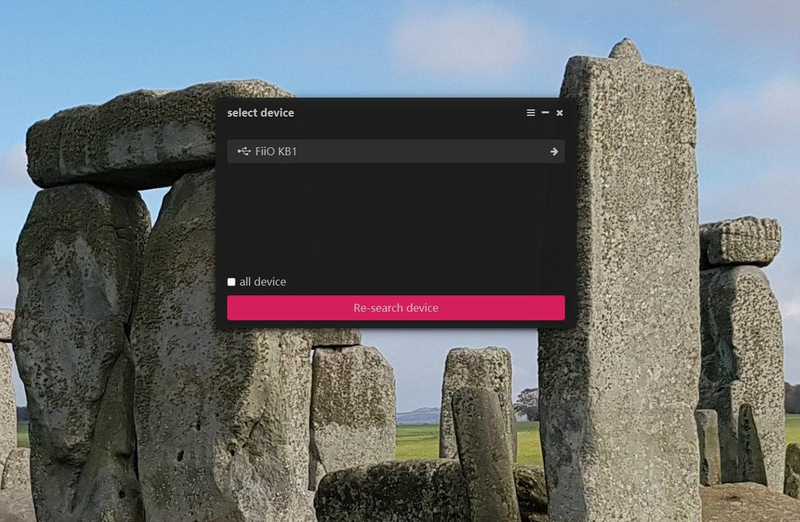
複数台のKB1Kを所有している場合は、2台がコンフリクトしないためにKB1Kにユニークな名前を付け直した方が、良いだろう。筆者はアプリ内でブラックモデルを「FiiO KB1 BLACK」という名前にリネームした。
アプリがスタートすると、最初に「Base Fn」と呼ばれる出荷時デフォルトページのキーアサインが表示される。物理的なKB1Kと同様の配列で、左側から3つのキーとボリュームノブの順で表示されるので分かりやすい。

KB1KはBase Fn〜Fn 1、Fn 2、Fn 3、 Fn 4までの全部で5層のレイヤーで、それぞれユニークなキーグループのアサインを指定できるのが特長だ。Base Fnは前述したように出荷時のデフォルトで「曲戻し」「再生・一時停止」「曲送り」「ボリューム調整」「ミュート」の各機能が既に書き込まれている。
KB1Kのユーザーは、残りのFn 1〜Fn 4までの4つのレイヤーを自分の好きなキーアサインを設定して、KB1Kをオーディオ機能の拡張やそれ以外のプログラマブルキーボードとして、さらに便利に活用することができる。そのためには、Base FnからFn 1やFn 2などの他のレイヤーに、キータッチなどの操作でジャンプしてくれないと不可能だ。
なぜかダウンロードしたアプリのZIPファイルを解凍しても、普通はありそうなREADME.DOCや取説の類が一切何もついていない。やむなく想像で設定しトライアンドエラーしながら解釈して進めた。いろいろ調べていると、どうも「SWモード」を使うことで、キーやボリュームノブをレイヤー間の移動スイッチに使えそうだった。
今回は一時的に、筆者があまり使っていないボリュームノブのプッシュで実現する「ミュート」機能を止めて、レイヤー間の移動指示に使うことにした。使い方はシンプルだ。デフォルトのBase Fnの時にボリュームノブを一度プッシュするとFn 1のレイヤーに移動し、Fn 1で再度プッシュするとFn 2のレイヤーに移動する。任意のレイヤーでボリュームノブをプッシュすれば、最初のレイヤー0(ゼロ)であるBase Fnに戻るように設定することで大丈夫なはずだ。
まずは、使うかどうかは別にしてレイヤー2の「Fn 2」にはコピペのためのCtrl+C(コピー)、Ctrl+X(コピー削除)、Ctrl+V(貼り付け)の3つの機能を割り振ってみた。先ずはアサインしたいキートップをクリックする。modeにキーボードを選んで、ModifierにLeft Ctrl(左Ctrl)を選び最後にGeneral keyに「Cc」を選択。続いてCtrl+XとCtrl+Vを同じように設定して、最後にSAVEすればFn 2の設定は終了だ。
同様にレイヤー4であるFn 3には、Windowsでのスクショの「Left Shift+Left Windows Key+」「S」を設定してみた。そしてFn 3のボリュームノブでは、プッシュした時に最初のレイヤー0(ゼロ)であるBase Fnに戻れるようにfn 0をセットした。これで4つのレイヤーは、ボリュームノブをプッシュする度にレイヤー間を移動してくれる。
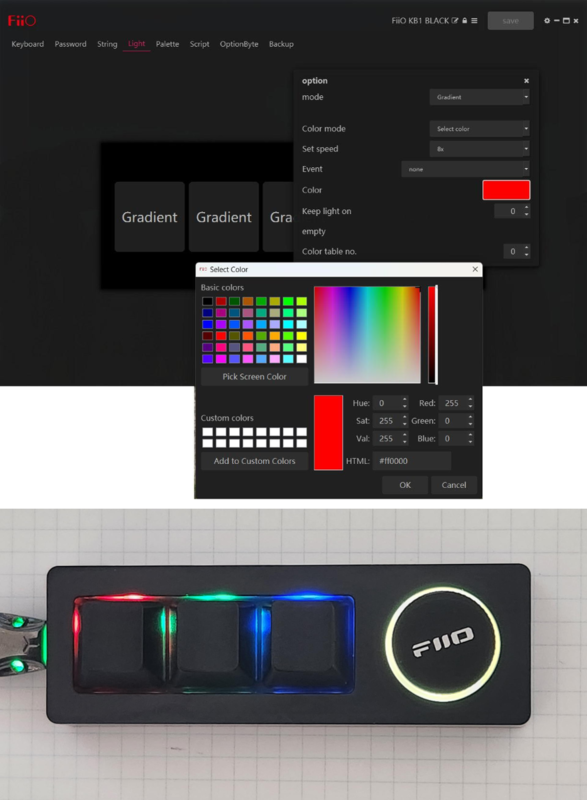
KB1Kはレイヤーごとのユニークなキーアサインと同様、キーやボリュームノブの背景のLEDカラーもユーザーが自由に設定変更できる。今回はアプリの中のLightの項目を選択して3つのキースイッチの背景LEDカラーをRed、Green、Blueの固定色に設定してみた。なかなかカラフルな楽しい感じになった。
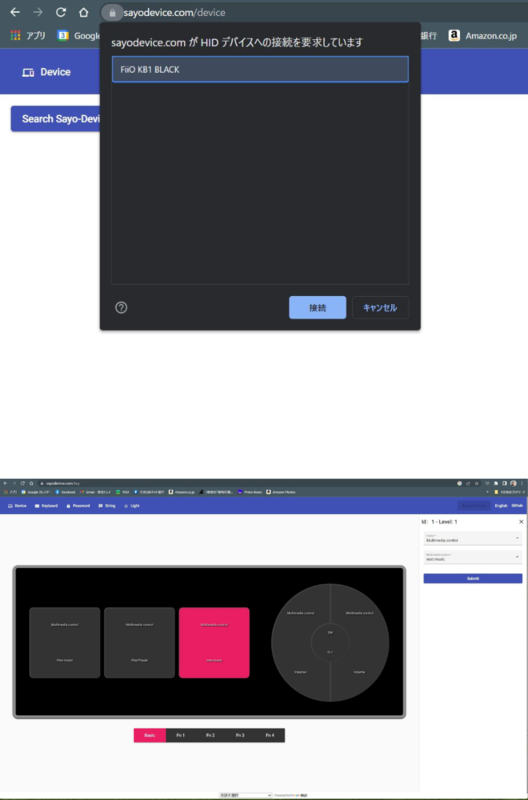
KB1KアプリはダウンロードすることなくSayo Device(プログラマブルキーボード)のサポートウェブサイト(https://sayodevice.com/device)にアクセスすることでウェブ上からでも管理運用は可能だ。

KB1Kは音楽リスニング環境で便利に使うだけでも極めて使い勝手の良いデバイスだ。しかしできれば専用のキーアサイン変更アプリをダウンロードして、Windowsパソコンでの使用環境も拡張してみたい。メーカー&輸入元にはぜひとも英語でも良いので、Windowsアプリの簡単な取説のダウンロードもできるようにして欲しい。ベストプロダクトの仲間入りは目前だ。

今回の衝動買い
・アイテム:FiiO「KB1K メカニカルキーパッド」 ・購入:ヨドバシ・ドット・コム ・価格:2450円
T教授
日本IBMでThinkPadのブランド戦略や製品企画を担当。国立大芸術文化学部教授に転職するも1年で迷走。現在はパートタイマーで、熱中小学校 用務員。「他力創発」をエンジンとする「Thinking Power Project」の商品企画員であり、衝動買いの達人。
この記事に関連するニュース
-
これからはいつでも一緒 持ち運べる最高峰キーボード「REALFORCE RC1」は誰に適した製品か?
ITmedia PC USER / 2024年11月14日 17時0分
-
HHKB Studioの新色「雪」が登場! キー刻印の視認性を上げるカスタムをやってみた 新色登場の背景にはApple Vision Proの存在も
ITmedia PC USER / 2024年11月7日 12時55分
-
HHKBキラー? 東プレ「REALFORCE RC1」を試す 小型ながら“絶妙に分かってる”キー配列とは
ITmedia NEWS / 2024年11月6日 10時47分
-
窓辺の小石 第190回 キーパッドの日々
マイナビニュース / 2024年11月1日 13時25分
-
山田祥平のニュース羅針盤 第461回 東プレ「REALFORCE」の70%キーボード、実機に触れた!
マイナビニュース / 2024年10月29日 6時0分
ランキング
-
1クレジットカードを少額で不正利用されていない? 巧妙な新手口を解説
ITmedia エンタープライズ / 2024年11月26日 7時15分
-
2「存在したのか」 ハードオフに8800円で売られていた“謎のミシン”の正体に仰天 「珍品中の珍品」「レアすぎる」「お買い得」
ねとらぼ / 2024年11月27日 7時50分
-
3往年の名作アクション「くにおくん」5タイトルを収録したスティック型ゲーム機、ライソンが発売
ITmedia NEWS / 2024年11月26日 22時29分
-
4勇者が“棺おけ”のまま母に会いに行くと……? 「ドラクエ3」で遭遇した“まさかのリアクション”が泣ける 「申し訳なさがハンパねぇ」
ねとらぼ / 2024年11月26日 20時40分
-
5中国で2026年に「ニンテンドーeショップ」およびネットワーク関連サービス終了へ―ユーザーには最大4本のゲームプレゼントも
Game*Spark / 2024年11月26日 22時22分
記事ミッション中・・・
記事にリアクションする
![]()
記事ミッション中・・・
記事にリアクションする

エラーが発生しました
ページを再読み込みして
ください